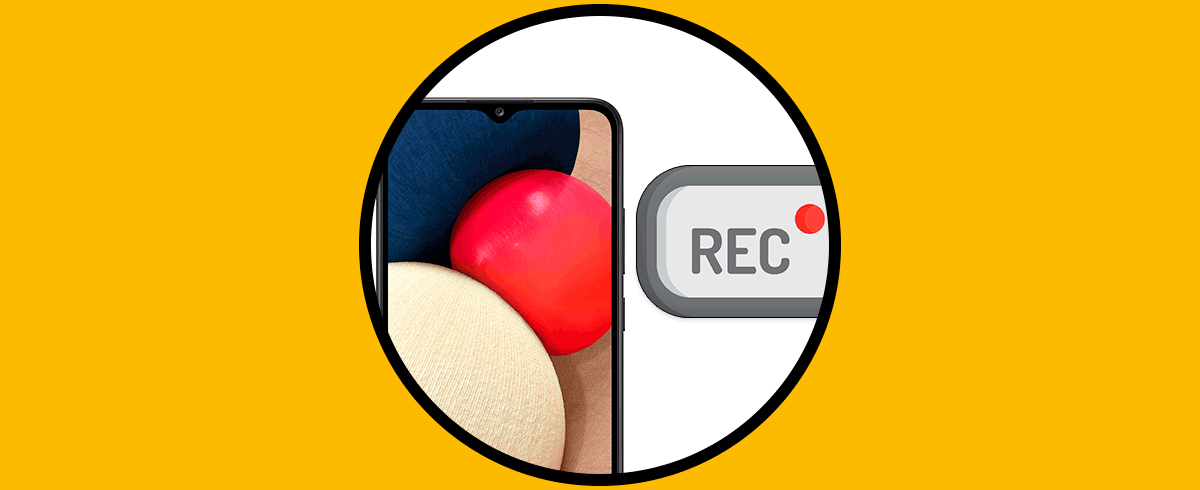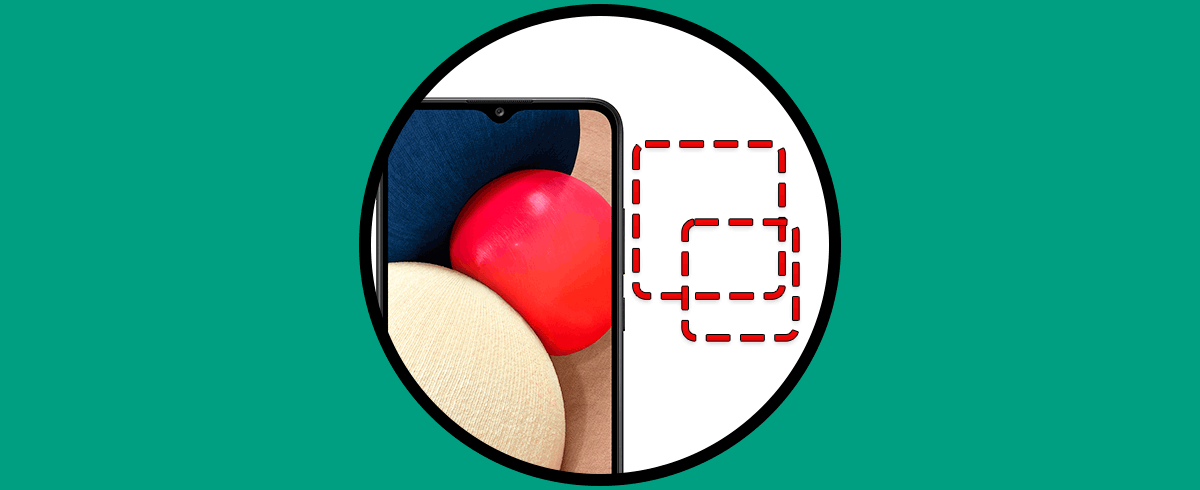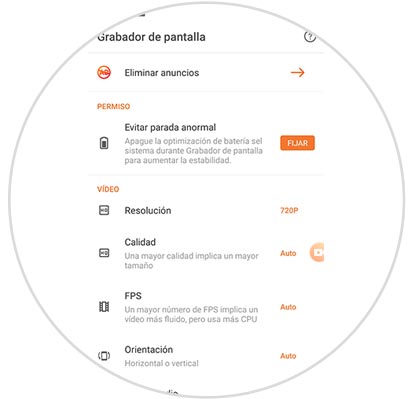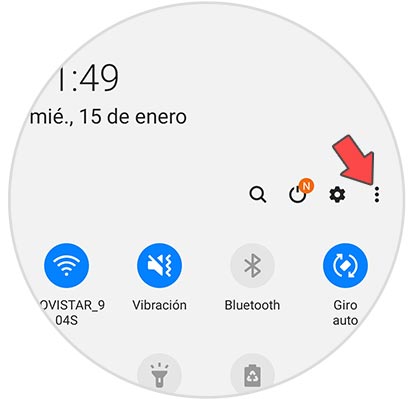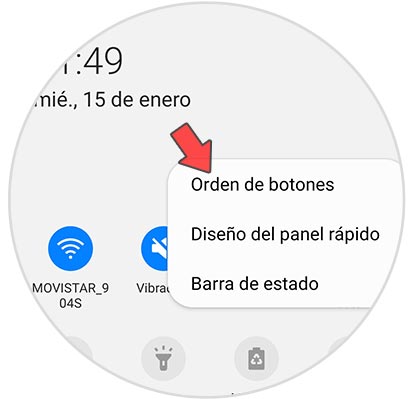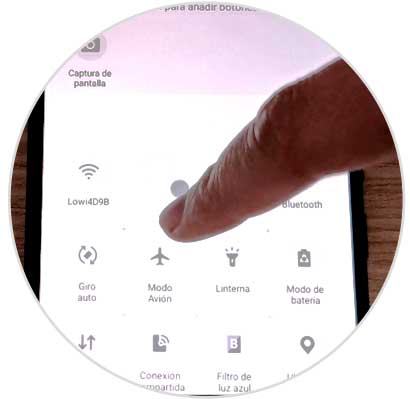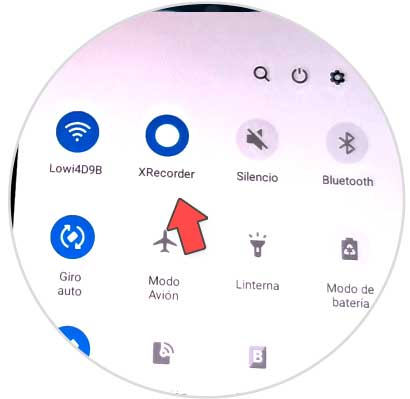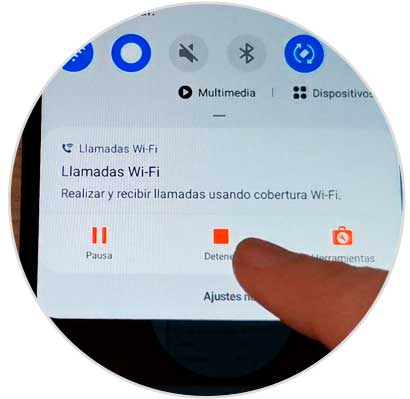Grabar la pantalla de nuestros Samsung Galaxy A02, A02s y A12 puede ayudarnos a querer enseñar algo a alguien que está a distancia y que no podemos mostrar en directo. También puede ayudarnos a tener en vídeo alguna cosa en concreto o incluso grabar un propio vídeo que no puede descargarse y que es nuestro.
Hay que tener en cuenta que, aunque los últimos modelos de Samsung Galaxy A02, A02s y A12 y otras marcas incluyen zonas restringidas de grabación como contraseñas o inicios de sesión, hay que tener cuidado con la información sensible que grabamos y pedir permiso si es así. Si no tienes la opción de grabación de pantalla en Samsung Galaxy A02, A02s y A12 activa, te damos otra opción.
Cómo grabar pantalla Samsung Galaxy A02, A02s y A12
Las versiones actuales y los modelos recientes de Samsung en función de cuál, incorporan o no la herramienta por defecto de grabar pantalla. En caso de que a ti no te aparezca, realizaremos la siguiente alternativa.
Lo primero es descargar una aplicación. Hay muchas para grabar la pantalla, pero en este caso hemos elegido "XRecorder"
Después abre la app y configúrala a tu gusto para las opciones de grabación.
Una vez configurada e instalada la app, ve al panel superior de accesos directos y pulsa en los 3 puntos.
Ahora elige la opción "Orden de botones".
Aquí ya te aparecerá el botón de "Grabador de pantalla" o como en este caso directamente el nombre de la app.
Para añadir el botón, mantenlo pulsado y arrástralo al panel principal. Después guarda los cambios.
Ya nos aparecerá el botón para grabar pantalla. Para comenzar la acción, pulsa sobre el botón y acepta los permisos
Para finalizar o pausar la grabación desliza el menú superior y verás los botones para ello.
Pulsa en el que quieras
De esta forma podremos fácilmente saber cómo grabar pantalla Samsung Galaxy A02, A02s y A12.